电脑系统安装教程,图文详解硬盘安装电脑系统
- 2018-05-02 11:00:02 分类:常见问题
电脑重装系统的方法有很多,例如光盘安装,U盘安装,硬盘安装等等之类的,那么,在这么多安装方法中哪一个比较好用,比较快捷方便呢?在这里,小编首推硬盘安装的方法,因为硬盘安装系统相对来讲是速度比较快的,因为硬盘的读取文件的速度毕竟要比光盘和U盘要快,那么硬盘安装系统要怎么操作呢?别急,小编这就把方法道来。
电脑重装系统是比较麻烦的,需要准备的东西比较多,但是,想要有良好的电脑体验,重装系统也是非常好的选择,那么,该怎么重装电脑呢?又应该用什么方法去重装电脑呢?毕竟重装电脑的方法这么多,小编推荐你使用硬盘安装系统的方法,因为硬盘安装最简单,了解了基本步骤就变得非常简单。
电脑系统重装的方法有很多,有光盘安装系统、U盘安装系统、硬盘安装系统等之类的,那么硬盘安装系统的步骤是怎样的呢?具体如下:
步骤一:下载一个系统镜像,比如windows7系统镜像或者以前的xp系统镜像,系统镜像一般为iso格式,且一般文件都比较大,需要耐心等候下载完成
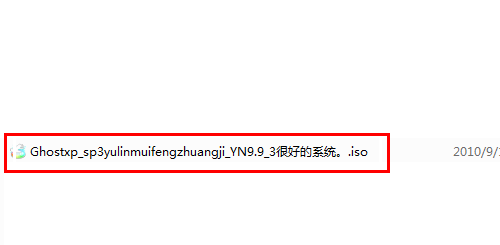
系统安装教程示例1
,
步骤二:下载之后,用虚拟光驱来加载,在网上搜索一款虚拟光驱来完成加载操作,根据具体软件的说明来加载镜像。
电脑系统示例2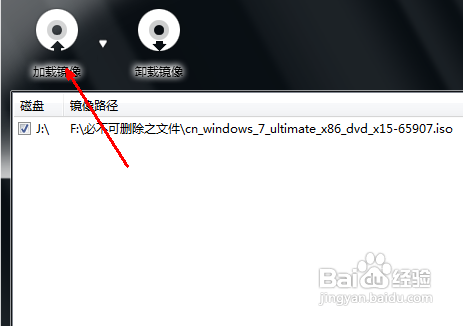
步骤三:加载完成后打开资源管理器,点击刚刚加载的虚拟光驱,双击打开,找到类似setup.exe字样的文件,双击打开即可开始安装。
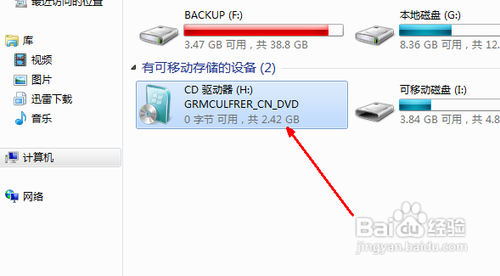
电脑系统示例3
步骤四:点击安装即可

硬盘安装系统示例4
以上就是硬盘安装系统的教程了,仅供参考